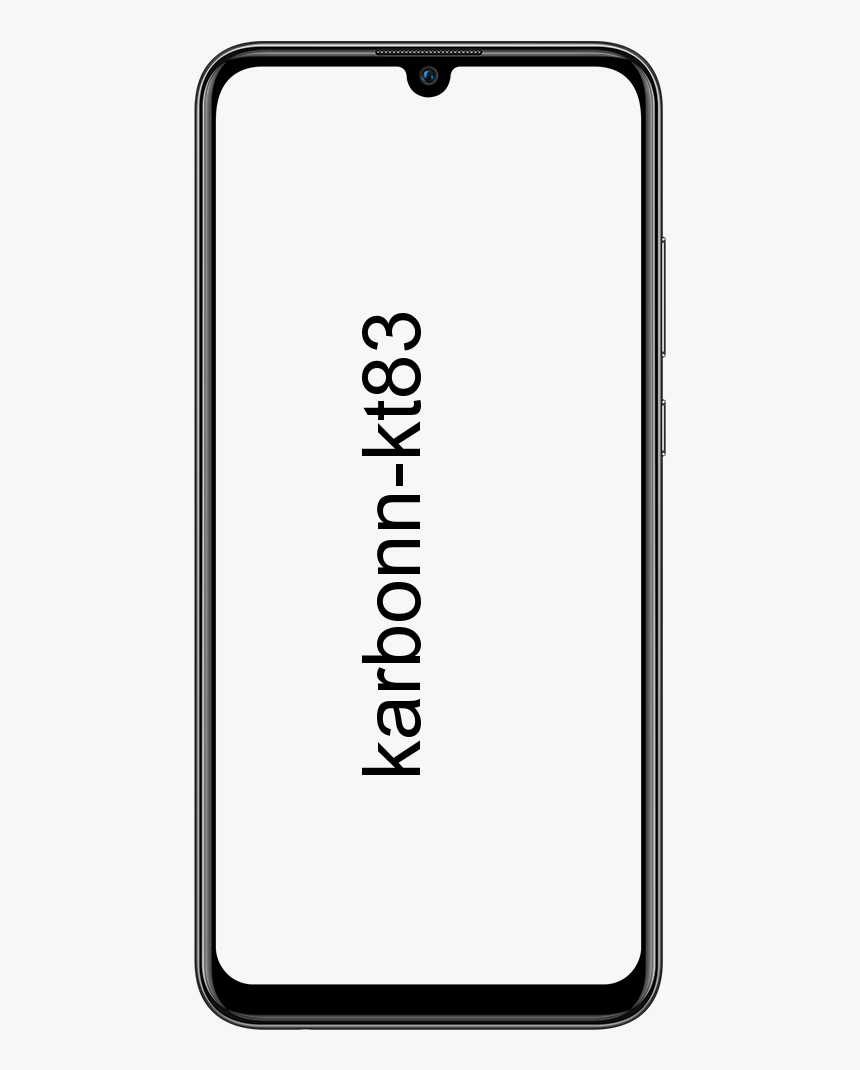Kā koplietot WiFi no MacBook uz iPhone
Vai esat kādreiz mēģinājis koplietot WiFi no MacBook uz iPhone? iOS ierīces var viegli koplietot savu WiFi savienojumu ar citām ierīcēm, t.i., galddatoriem un mobilajām ierīcēm. Jūs varat vienkārši iespējot tīklāju. Tas var koplietot interneta savienojumu un koplietot jūsu datu plānu. Vienkārši noklikšķiniet uz mazās pārslēgšanās lietotnē Iestatījumi. Pēc tam koplietojiet Wifi no MacBook uz iPhone. Bet tas nav tas pats, kas ieslēgt tīklāja funkciju. Lūk, ko vēlaties darīt.
Koplietojiet WiFi no MacBook uz iPhone
Ja vēlaties strādāt, vienkārši izmantojiet USB / datu kabeli, jo WiFi savienojums tiks koplietots, izmantojot kabeli. A MacBook Nevar izveidot savienojumu ar bezvadu tīklu, kā arī ļaut citām ierīcēm izveidot savienojumu ar tā bezvadu tīkla karti.
Mac datorā
Vienkārši atveriet lietotni Iestatījumi un dodieties uz iestatījumu koplietošanas grupu. Kreisajā kolonnā meklējiet sadaļu “Satura kešatmiņa” un ieslēdziet to. Lai sāktu, ir nepieciešami daži laika periodi. Kad tas ir ieslēgts, tajā pašā ekrānā izvēlieties interneta savienojuma izvēli.
IPhone tālrunī
Restartējiet savu iPhone. Jums tas būs jāizslēdz.
- Kamēr jums ir iPhone ar pogu Sākums, vienkārši nospiediet un turiet sānu pogu, un parādīsies slēdzis Slaids, lai izslēgtu.
- Ja jums ir iPhone bez pogas Sākums, vienkārši nospiediet un turiet sānu pogu vai skaļuma palielināšanas un skaļuma samazināšanas pogas vienlaikus, līdz parādās slēdzis Slaids, lai izslēgtu.
- Tā vietā, kurš iPhone modelis jums ir, ja tajā darbojas operētājsistēma iOS 12 vai vecāka versija, dodieties uz lietotni Iestatījumi un dodieties uz Vispārīgi. Pārvietojieties uz beigām un noklikšķiniet uz Izslēgt.
Tagad jums ir jāiespējo iPhone. Vienkārši savienojiet iPhone ar Mac, izmantojot datu kabeli. Turklāt tas automātiski ieslēgsies. Kamēr Wi-Fi un / vai mobilie dati ir ieslēgti, varat tos atspējot, ja vēlaties. IPhone izmanto WiFi savienojumu no MacBook. Ir nepieciešams arī laiks, līdz iPhone sāk savienojuma izmantošanu, taču tas var ilgt vairāk nekā 5 minūtes.
Jūs varat pievienot papildu iOS ierīces Mac datoram, ja jums ir pieejams USB ports. Atcerieties, ka iPhone (vai iPad) tālrunis ir atbloķēts, un, ja tiek prasīts, izvēlieties uzticēties Mac, ar kuru ierīce ir savienota.
IPhone arī dos priekšroku jebkuriem WiFi tīkliem, ar kuriem tas jau ir izveidots, tādēļ, ja jums nepatīk izmantot bezvadu tīklu, vienkārši atspējojiet Wifi.
Secinājums:
Šeit ir viss par WiFi koplietošanu no MacBook līdz iPhone. Vai šis raksts ir noderīgs? Lai iegūtu papildu jautājumus un jautājumus, informējiet mūs zemāk esošajā komentāru sadaļā. Neaizmirstiet arī dalīties savās domās ar mums.
Lasiet arī: